Ar esate tamsiojo režimo vartotojas? Ar nustatėte temą automatiškai persijungti kiekvieną dieną tam tikru laiku? Dažniausiai telefone naudoju tamsųjį režimą, bet kartais mėgstu jį naudoti, kai vėlai dirbu savo kompiuteryje, todėl ne tiek apkraunu akis.

Jei esate panašus į mane ir naudojate naktinį režimą, o jei dirbate naktine pamaina, gali būti geriau perjungti temą rankiniu būdu. Tačiau tam nereikia kasti „Windows“ nustatymų. Paprastas greitas perjungimas yra efektyvus, o „Nightlight“ tai daro naudodama dėklo piktogramą.
Programa yra TAR archyve, ištraukite ją į aplanką ir dukart spustelėkite „Run_Me“ paketinį failą, kad jį įdiegtumėte. „Windows“ parodys įspėjimą, galite pasirinkti jį įdiegti. Kai jis bus paruoštas, sistemos dėkle pasirodys nauja piktograma.

Dešiniuoju pelės mygtuku spustelėkite piktogramą, o „Nightlight“ pakeis sistemos temą. Taigi, jei įjungėte šviesią temą, ji persijungs į tamsųjį režimą ir atvirkščiai. Antrasis paspaudimas pereina prie kitos temos. Alternatyvus būdas tai padaryti yra dėklo kontekstinis meniu, leidžiantis pasirinkti naudojamą temą.
Išbandykite, kad pamatytumėte, kaip tai veikia. Galbūt ką nors pastebėjote, „Nightlight“ nepakeičia visos sistemos temos į tamsią (arba šviesią). Taip jis veikia pagal nutylėjimą. Atidarykite dėklo meniu ir eikite į antrinį meniu Nustatymai. Čia yra dvi parinktys, tik viena iš jų yra įgalinta, antraštės „Apps“, „Explorer“ ir „System“. Tai reiškia, kad programa nekeičia užduočių juostos, meniu Pradėti spalvos. Asmeniškai man tai patinka.
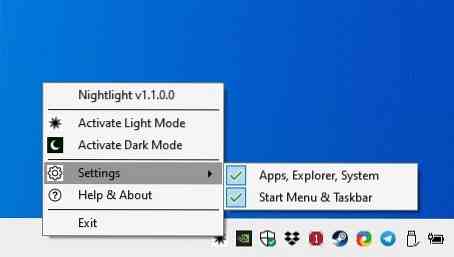
Nesijaudinkite, jei norite pritaikyti temą visoje sistemoje, tereikia įgalinti antrąją parinktį, t. Y. Užduočių juostą ir meniu „Pradėti“. Žinoma, programa leidžia išjungti pirmąją parinktį, jei to norite. Ne visos programos atrodo puikiai tamsiuoju režimu, o galbūt norite naudoti savo naršyklę ir kitas programas šviesiuoju režimu, o likusieji elementai yra tamsiame režime.
Programoje nėra įmontuoto tvarkaraščio, kuris automatizuotų temos keitimą, ir tai suprantama. Aš turiu omenyje, kad visa „Nightlight“ esmė yra pateikti proceso nuorodą. Yra keletas dalykų, kuriuos reikia atkreipti dėmesį į programą, ji pradedama nuo „Windows“. Norėdami išjungti šią elgseną, naudokite skirtuką „Užduočių tvarkytuvės paleistis“. Kadangi ji įdiegiama kaip įprasta programa, galite pašalinti „Nightlight“ iš valdymo skydo. Programos nereikia vykdyti fone, todėl galite paleisti programą, perjungti temą ir ją uždaryti.
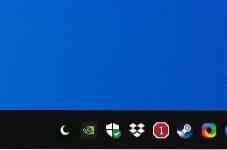
„Nightlight“ yra atviro kodo projektas. Susierzinęs dėl daugybės programų, neturinčių geros šviesos temos piktogramos, džiaugiausi pamatęs, kad „Nightlight“ turi tinkamą piktogramą abiem temoms. Programa nekeičia jūsų fono paveikslėlio, todėl jei turite tikrai ryškų ar tamsų, galite pereiti prie kito.
 Phenquestions
Phenquestions


